 Software-Tutorial
Software-Tutorial Computer Software
Computer Software Wie entferne ich schnell Duplikate in Excel? So löschen Sie alle Duplikate in einer Excel-Tabelle
Wie entferne ich schnell Duplikate in Excel? So löschen Sie alle Duplikate in einer Excel-TabelleWie entferne ich schnell Duplikate in Excel? So löschen Sie alle Duplikate in einer Excel-Tabelle
Der PHP-Editor Zimo zeigt Ihnen, wie Sie doppelte Elemente in Excel-Tabellen schnell löschen. Beim Umgang mit großen Datenmengen können Duplikate die Datengenauigkeit beeinträchtigen, daher ist ihre Entfernung von entscheidender Bedeutung. Mithilfe der integrierten Funktionen von Excel können Sie doppelte Daten in Tabellen einfach und schnell finden und löschen, um die Arbeitseffizienz zu verbessern. In diesem Artikel erfahren Sie im Detail, wie Sie mit der Excel-Funktion doppelte Elemente in der Tabelle löschen, damit Ihre Daten ordentlich und ordentlich sind und Sie effizienter arbeiten können.
Öffnen Sie zunächst die Excel-Datei, die Sie verarbeiten möchten, wählen Sie den doppelten Datenbereich aus und geben Sie dann auf der Registerkarte „Startseite“ „Bedingte Formatierung“ ein, um doppelte Daten zu finden.
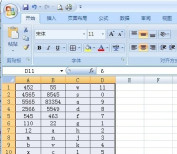
Schritt 2: Wählen Sie „Zellenregeln hervorheben/doppelte Werte“ aus dem Dropdown-Menü von Excel 2007.
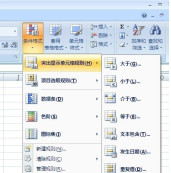
Schritt 3: Wählen Sie im Popup-Dialogfeld „Doppelte Werte“ einen geeigneten Anzeigestil aus, um die doppelten Werte hervorzuheben, und klicken Sie dann auf „OK“, um zu sehen, dass die doppelten Werte hervorgehoben wurden.


Schritt 4: Doppelte Werte löschen: Nachdem Sie die doppelten Werte in Excel 2007 gefunden haben (die doppelten Werte markieren), klicken Sie, um zur Registerkarte „Daten“ zu wechseln.

Schritt 5: Wählen Sie „Duplikate löschen“, markieren Sie die Spalten, die gelöscht werden müssen, im Popup-Dialogfeld „Duplikate löschen“ und klicken Sie abschließend auf „OK“. Die doppelten Daten werden gelöscht.

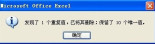
Schritt 6: Sie können die doppelten Daten auch mit den Such- und Ersetzungsfunktionen ändern.
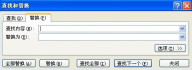
Schritt 7: Wählen Sie den Datenbereich aus, der geändert werden muss, verwenden Sie (STRG+F), geben Sie den Inhalt ein, den Sie suchen und durch den Sie ersetzen möchten, und verwenden Sie „Alle ersetzen“. Implementieren Sie die Änderung doppelter Daten.

Vorsichtsmaßnahmen
Bei „Doppelte Werte löschen“ müssen Sie Spalten bearbeiten, die doppelte Werte enthalten.
Das obige ist der detaillierte Inhalt vonWie entferne ich schnell Duplikate in Excel? So löschen Sie alle Duplikate in einer Excel-Tabelle. Für weitere Informationen folgen Sie bitte anderen verwandten Artikeln auf der PHP chinesischen Website!
 Wie viel kostet Microsoft Powertoys?Apr 09, 2025 am 12:03 AM
Wie viel kostet Microsoft Powertoys?Apr 09, 2025 am 12:03 AMMicrosoft Powertoys ist kostenlos. Diese Sammlung von Tools, die von Microsoft entwickelt wurden, wurde entwickelt, um Windows -Systemfunktionen zu verbessern und die Benutzerproduktivität zu verbessern. Durch die Installation und Verwendung von Funktionen wie FancyZones können Benutzer Fensterlayouts anpassen und Workflows optimieren.
 Was ist die beste Alternative zu Powertoys?Apr 08, 2025 am 12:17 AM
Was ist die beste Alternative zu Powertoys?Apr 08, 2025 am 12:17 AMTheBestalternativestopoWertoysforwindowsSerArautohotkey, WindowGrid und Winaerotweaker.1) AutoHotKeyOffersextenSivesCripingForAutomation.2) WindowGridProvidingIntivegrid-basierte Windowmanagement.3) WinaerotweakerAllowsDeepcustomizationofwindowssetings
 Benötigt Microsoft Powertoys eine Lizenz?Apr 07, 2025 am 12:04 AM
Benötigt Microsoft Powertoys eine Lizenz?Apr 07, 2025 am 12:04 AMMicrosoft Powertoys benötigt keine Lizenz und ist eine kostenlose Open -Source -Software. 1.Powertoys bietet eine Vielzahl von Werkzeugen wie FancyZones für das Fenstermanagement, PowerRename für die Umbenennung von Stapeln und Colorpicker für die Farbauswahl. 2. Benutzer können diese Tools entsprechend ihren Bedürfnissen zur Verbesserung der Arbeitseffizienz aktivieren oder deaktivieren.
 Ist Microsoft Powertoys kostenlos oder bezahlt?Apr 06, 2025 am 12:14 AM
Ist Microsoft Powertoys kostenlos oder bezahlt?Apr 06, 2025 am 12:14 AMMicrosoft Powertoys ist völlig kostenlos. Dieses Toolsatz bietet Open -Source -Dienstprogramme, die das Betriebssystem des Windows verbessern, einschließlich Funktionen wie FancyZones, PowerRename und KeyboarManager, um Benutzern zu helfen, die Produktivität zu verbessern und deren Betriebserfahrung anzupassen.
 Ist Powertoys Teil von Windows 11?Apr 05, 2025 am 12:03 AM
Ist Powertoys Teil von Windows 11?Apr 05, 2025 am 12:03 AMPowertoys ist nicht die Standardkomponente von Windows 11, sondern eine Reihe von Tools, die von Microsoft entwickelt wurden und separat heruntergeladen werden müssen. 1) Es bietet Funktionen wie Fancyzones und wach, um die Benutzerproduktivität zu verbessern. 2) Achten Sie bei der Verwendung auf mögliche Softwarekonflikte und Leistungsauswirkungen. 3) Es wird empfohlen, das Tool selektiv zu aktivieren und es regelmäßig zu aktualisieren, um die Leistung zu optimieren.
 Wie lade ich Microsoft Powertoys herunter?Apr 04, 2025 am 12:03 AM
Wie lade ich Microsoft Powertoys herunter?Apr 04, 2025 am 12:03 AMDie Möglichkeit zum Herunterladen von Microsoft Powertoys ist: 1. Open PowerShell und Ausführen von WingetInstallMicrosoft.PoWertoys, 2. oder die Github -Seite, um das Installationspaket herunterzuladen. Powertoys ist eine Reihe von Tools zur Verbesserung der Windows -Benutzerproduktivität. Es enthält Funktionen wie FancyZones und PowerRename, die über Winget oder grafische Schnittstelle installiert werden können.
 Was ist der Zweck von Powertoys?Apr 03, 2025 am 12:10 AM
Was ist der Zweck von Powertoys?Apr 03, 2025 am 12:10 AMPowertoys ist eine kostenlose Sammlung von Tools, die von Microsoft gestartet wurden, um die Produktivität und die Systemsteuerung für Windows -Benutzer zu verbessern. Es bietet Funktionen über eigenständige Module wie FancyZones Management -Fensterlayout und PowerRename -Batch -Umbenennen von Dateien, wodurch der Benutzer -Workflow reibungsloser ist.
 Muss Powertoys laufen?Apr 02, 2025 pm 04:41 PM
Muss Powertoys laufen?Apr 02, 2025 pm 04:41 PMPowertoys muss im Hintergrund ausgeführt werden, um seine volle Funktionalität zu erreichen. 1) Es stützt sich auf Haken auf Systemebene und Event-Listen, wie z. B. die Überwachung der Fensterbewegung von Fancyzones. 2) Angemessene Ressourcenverwendung, normalerweise 50-100 MB Speicher und im Leerlauf fast keine CPU-Verwendung. 3) Sie können Power-On einrichten und PowerShell-Skripte verwenden, um sie zu implementieren. 4) Wenn Sie Probleme stoßen, überprüfen Sie die Protokolldateien, deaktivieren Sie bestimmte Tools und stellen Sie sicher, dass sie auf die neueste Version aktualisiert werden. 5) Zu den Optimierungsvorschlägen gehören das Deaktivieren von selten verwendeten Tools, das Anpassen der Einstellungen und die Überwachung der Ressourcenverbrauch.


Heiße KI -Werkzeuge

Undresser.AI Undress
KI-gestützte App zum Erstellen realistischer Aktfotos

AI Clothes Remover
Online-KI-Tool zum Entfernen von Kleidung aus Fotos.

Undress AI Tool
Ausziehbilder kostenlos

Clothoff.io
KI-Kleiderentferner

Video Face Swap
Tauschen Sie Gesichter in jedem Video mühelos mit unserem völlig kostenlosen KI-Gesichtstausch-Tool aus!

Heißer Artikel

Heiße Werkzeuge

Dreamweaver CS6
Visuelle Webentwicklungstools

mPDF
mPDF ist eine PHP-Bibliothek, die PDF-Dateien aus UTF-8-codiertem HTML generieren kann. Der ursprüngliche Autor, Ian Back, hat mPDF geschrieben, um PDF-Dateien „on the fly“ von seiner Website auszugeben und verschiedene Sprachen zu verarbeiten. Es ist langsamer und erzeugt bei der Verwendung von Unicode-Schriftarten größere Dateien als Originalskripte wie HTML2FPDF, unterstützt aber CSS-Stile usw. und verfügt über viele Verbesserungen. Unterstützt fast alle Sprachen, einschließlich RTL (Arabisch und Hebräisch) und CJK (Chinesisch, Japanisch und Koreanisch). Unterstützt verschachtelte Elemente auf Blockebene (wie P, DIV),

Senden Sie Studio 13.0.1
Leistungsstarke integrierte PHP-Entwicklungsumgebung

SublimeText3 Linux neue Version
SublimeText3 Linux neueste Version

ZendStudio 13.5.1 Mac
Leistungsstarke integrierte PHP-Entwicklungsumgebung





